- Del 1. Sådan gendannes permanent slettede e-mails på iPad fra Mail App
- Del 2. Gendan permanent slettede e-mails på iPad fra iCloud backup
- Del 3. Sådan henter du permanent slettede data på iPad med FoneLab til iOS
- Del 4. Ofte stillede spørgsmål om, hvordan du gendanner permanent slettede e-mails på iPad
Sådan henter du slettede e-mails på iPad: En trin-for-trin guide
 Opdateret af Lisa Ou / 22. juni 2022 10:00
Opdateret af Lisa Ou / 22. juni 2022 10:00E-mails er en af de vigtige ting i enhver brugers smartphone, computer og andre enheder. Og med iPad kan du også sende og modtage e-mails. Alligevel støder vi nogle gange på problemer, mens vi ser eller læser disse e-mails. Hvis du for eksempel ved et uheld har slettet en vigtig e-mail fra din iPad, er det mere stressende, at du har slettet den permanent. Heldigvis er du kommet til dette sted. Brug denne komplette guide til at lære, hvordan du gendanner slettede e-mails fra iPad.
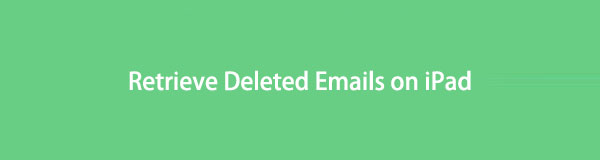

Guide liste
- Del 1. Sådan gendannes permanent slettede e-mails på iPad fra Mail App
- Del 2. Gendan permanent slettede e-mails på iPad fra iCloud backup
- Del 3. Sådan henter du permanent slettede data på iPad med FoneLab til iOS
- Del 4. Ofte stillede spørgsmål om, hvordan du gendanner permanent slettede e-mails på iPad
Del 1. Sådan gendannes permanent slettede e-mails på iPad fra Mail App
Når du utilsigtet sletter en e-mail fra din iPad, vil den normalt blive flyttet til papirkurven. Så de e-mails, der slettes fra din indbakke eller andre mapper, fjernes ikke helt fra din iPad. For ligesom ethvert andet mailsystem har Mail-appen på iPad også en indbygget sikkerhedsmekanisme, som giver dig mulighed for at gendanne utilsigtet slettede mails. Sådan kan du hente slettede e-mails fra den:
Trin 1Åbn først Post app på din iPad.
Trin 2Tryk derefter på Postkasser i øverste venstre hjørne af skærmen.
Trin 3Vælg derefter Trash mappe mulighed. Og klik Redigere øverst til højre på din skærm.
Trin 4Find derefter den/de e-mails, du ønsker at gendanne. Og tryk på cirklen ved siden af e-mailen.
Trin 5Når du er færdig med at vælge, skal du trykke på Flyt mulighed nedenfor. Til sidst skal du vælge en placering for din gendannede e-mail. Og det er det!
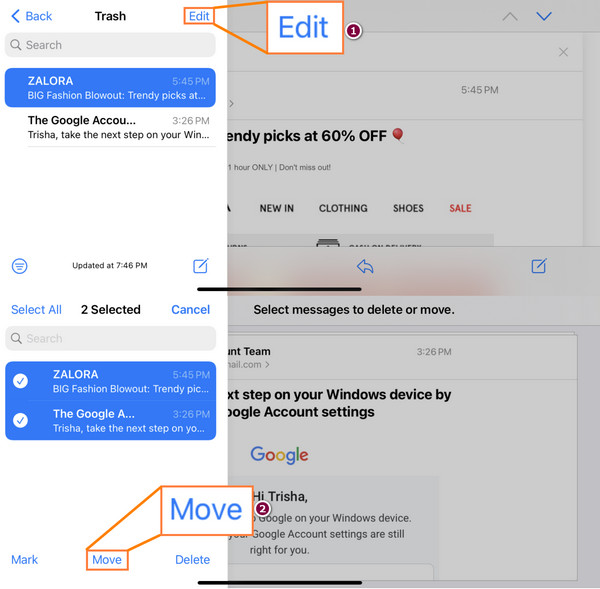
Bemærk, at hvis du sletter mange e-mails på en Mail-app, kan du opleve konflikter. Så det er tilrådeligt at gendanne e-mails én ad gangen. Denne metode er ikke for dig, hvis du synes, den er besværlig, især hvis du skal gendanne mange e-mails. Alligevel kan du stadig gå videre til følgende metode.
Med FoneLab til iOS vil du gendanne de mistede / slettede iPhone-data, herunder fotos, kontakter, videoer, filer, WhatsApp, Kik, Snapchat, WeChat og flere data fra din iCloud eller iTunes-sikkerhedskopi eller enhed.
- Gendan fotos, videoer, kontakter, WhatsApp og flere data let.
- Forhåndsvisning af data inden gendannelse.
- iPhone, iPad og iPod touch er tilgængelige.
Del 2. Gendan permanent slettede e-mails på iPad fra iCloud backup
En anden måde at gendanne permanent slettede e-mails på din iPhone/iPad er gennem iCloud backup. iCloud har en sikkerhedskopi af næsten alle filer på din iPad. Så når du vil utilsigtet slette dine vigtige e-mails, er det muligt at hente dem fra en iCloud-sikkerhedskopi, hvis du har en backup-fil.
Bemærk: Det vil slette alle dine data, så det er bedre at sikkerhedskopiere dem, før du udfører vejledningen nedenfor.
Sådan gendanner du permanent slettede e-mails på iPad fra iCloud-sikkerhedskopi:
Trin 1Først gå til Indstillinger, tryk så på Generelt.
Trin 2Rul derefter ned, indtil du ser og tryk Overfør eller nulstil iPad. Og vælg Slet alt indhold og indstillinger.
Trin 3Herefter skal du vælge Slet alt indhold og indstillinger fra listen. Og det vil helt slette dine data og indstillinger fra din iPad. Bekræft det ved at indtaste din adgangskode.
Trin 4Nu genstarter din iPad. Følg instruktionerne på skærmen, indtil du er kommet til Apps og data sektion.
Trin 5Til sidst skal du vælge muligheden Gendan fra iCloud Backup. Og log ind på din iCloud og vælg de data, der har dine e-mails, og det er det!
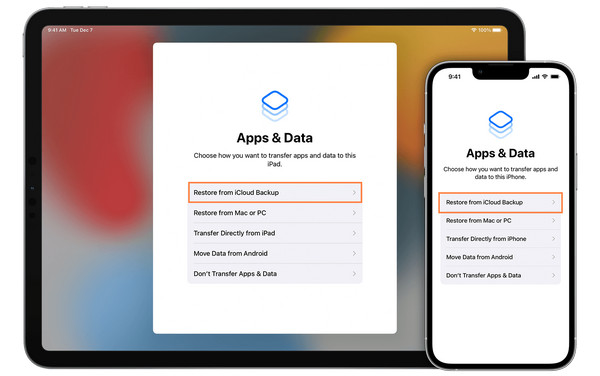
Men vær forsigtig, når du prøver denne metode, for du kan risikere dine data, når du gør dette, og når du ikke har nok plads til at sikkerhedskopiere alle dine data på din iCloud. Ikke desto mindre er det stadig et nyttigt værktøj til at gendanne e-mails for dig.
Leder du stadig efter den sikreste måde at hente data fra din iPad? Gå venligst videre til den følgende del af dette indlæg og opdag det værktøj, vi har diskuteret, som kan hjælpe dig.
Del 3. Sådan henter du permanent slettede data på iPad med FoneLab til iOS
Det bedste iOS-datagendannelsesværktøj, du kan bruge, er FoneLab til iOS. Dette program giver brugerne mulighed for at hente mistede eller slettede filtyper, herunder fotos, videoer, lyd, kontakter osv., fra forskellige iOS-enheder. Ikke bare det, det understøtter også alle iOS-versioner. Med et par klik kan du helt sikkert gendanne dine data effektivt. Det er let at bruge og letforståeligt program. Faktisk giver det dig mulighed for at gendanne permanent slettede data på din iPad uden besvær.
Med FoneLab til iOS vil du gendanne de mistede / slettede iPhone-data, herunder fotos, kontakter, videoer, filer, WhatsApp, Kik, Snapchat, WeChat og flere data fra din iCloud eller iTunes-sikkerhedskopi eller enhed.
- Gendan fotos, videoer, kontakter, WhatsApp og flere data let.
- Forhåndsvisning af data inden gendannelse.
- iPhone, iPad og iPod touch er tilgængelige.
Hvis du vil vide hvordan, følg den komplette guide nedenfor:
Trin 1Først og fremmest download og installer FoneLab til iOS på din personlige computer. Derefter starter den automatisk efter installationsprocessen.
Trin 2På værktøjets hovedgrænseflade kan du se de forskellige funktioner, som værktøjet tilbyder. Vælg blandt disse iPhone Data Recovery da du henter filer fra din iPad.

Trin 3Dernæst vil du se tre muligheder: Gendan fra iOS-enheden, Gendan fra iTunes Backup Fileog Gendan fra iCloud. Vælg Gendan fra iOS-enheden til direkte at gendanne e-mails fra din iPad. Og tilslut din iPad-enhed og Stol computeren. Klik derefter på Begynd Scan knap. Lad scanningsprocessen være færdig.

Trin 4Når scanningsproceduren er færdig, skal du vælge datatype fra kategorien i venstre rude af grænsefladen. Når du ser de data, der er blevet slettet og tabt, skal du vælge dem.
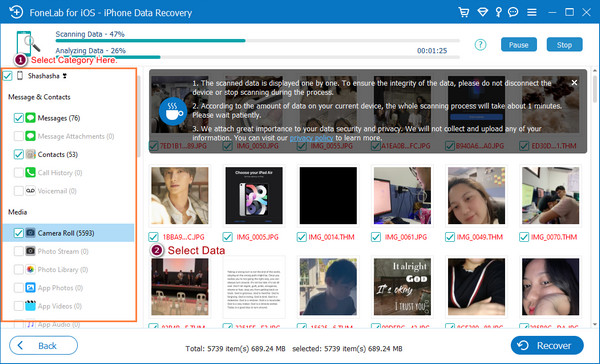
Trin 5Sidst men ikke mindst, tryk på Recover knappen for at gendanne dine data. Og der har du det!

Dette er faktisk det bedste værktøj, du leder efter til at gendanne dine data. Den har en masse muligheder, funktioner og funktioner, så du kan vælge efter dine behov. Og der er ingen tvivl om, at det vil hjælpe dig med at hente permanent slettede vigtige data. Prøv venligst og download det nu!
Del 4. Ofte stillede spørgsmål om, hvordan du gendanner permanent slettede e-mails på iPad
1. Er de slettede e-mails væk for altid?
Når du ved et uheld sletter dem, kan du normalt finde dem i papirkurven. Men bemærk, at du kun har 30 dage til at gendanne dem. Derefter vil de blive slettet for altid.
2. Hvordan kan jeg gendanne mine slettede Gmail-e-mails på min iPad?
For at gendanne slettede e-mails på din Gmail skal du åbne gmail app på din iPad. Tryk derefter på de tre vandrette linjer i øverste venstre hjørne af din skærm. Vælg derefter fra menuen Trash. Find derefter den e-mail, du ønsker at gendanne. Nu skal du åbne den og trykke på de tre prikker i skærmens øverste højre hjørne. Til sidst skal du vælge Åbne fra rullelisten, og vælg en placeringsmappe. Og det er det!
For at afslutte det, er dette den komplette tutorial på dit spørgsmål 'hvordan gendanner jeg permanent slettede e-mails fra min iPad?' Vi garanterer, at alle metoderne nævnt i dette indlæg er pålidelige og stadig fungerer. Alligevel anbefaler vi stærkt, at du bruger FoneLab til iOS for et bedre resultat med at gendanne dine værdifulde data som fotos, videoer og mere fra din iPad og andre iOS-enheder. Derfor er beslutningen din.
Det er også en fornøjelse at høre noget fra dig. Spørg os gerne og giv dine forslag. Skriv dem ned i kommentarfeltet nedenfor.
Med FoneLab til iOS vil du gendanne de mistede / slettede iPhone-data, herunder fotos, kontakter, videoer, filer, WhatsApp, Kik, Snapchat, WeChat og flere data fra din iCloud eller iTunes-sikkerhedskopi eller enhed.
- Gendan fotos, videoer, kontakter, WhatsApp og flere data let.
- Forhåndsvisning af data inden gendannelse.
- iPhone, iPad og iPod touch er tilgængelige.
